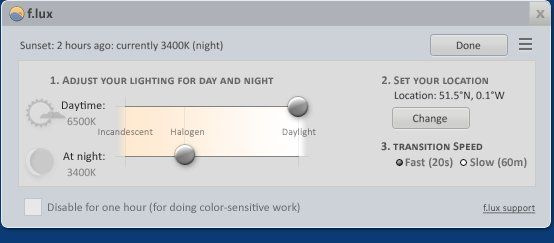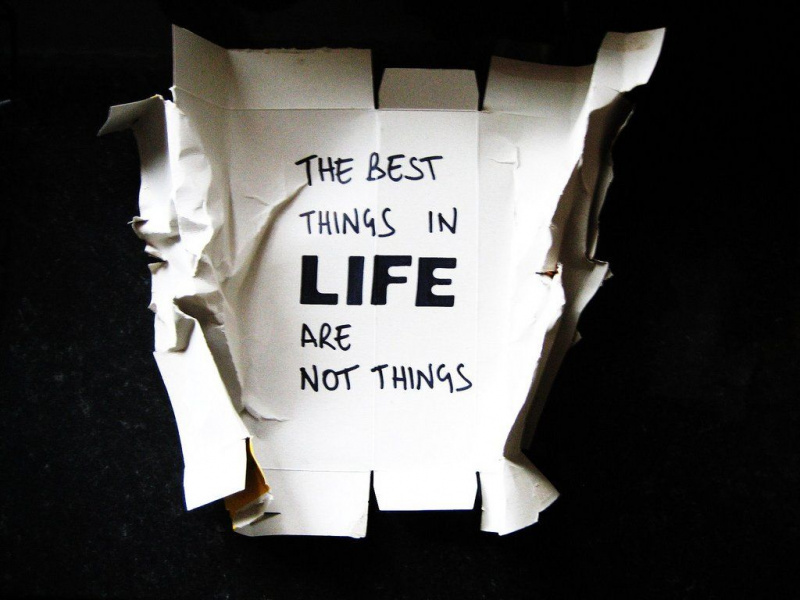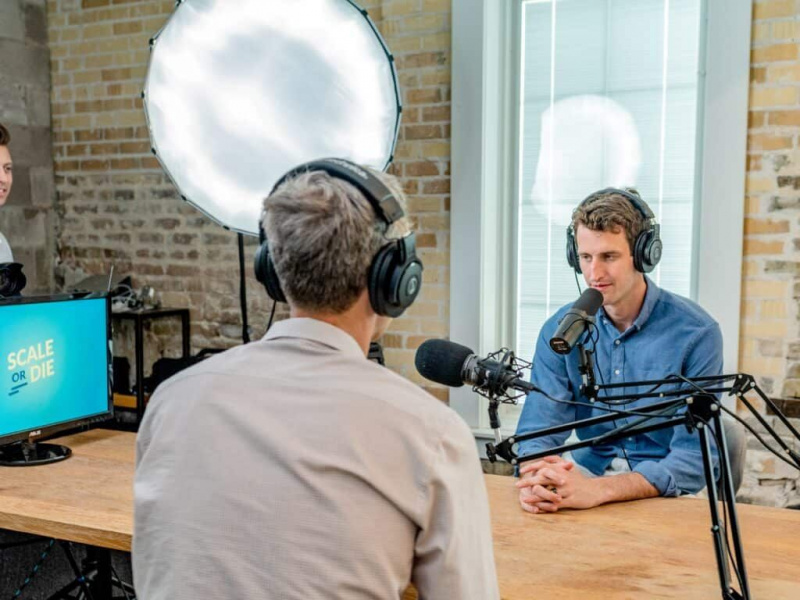20 убица Гоогле Цхроме савета и трикова које сигурно не можете пропустити
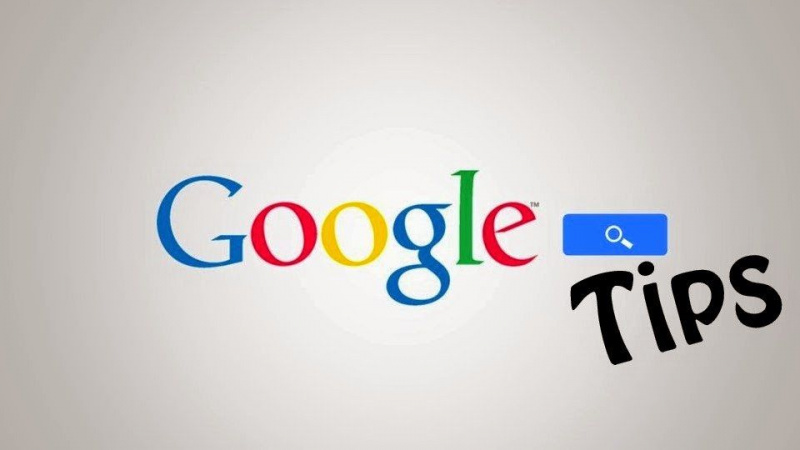
Интернет је облик информација данашњег живота. У ово доба сви одрастају са Интернетом надохват руке. Потребан је за све, од школских и истраживачких задатака до забаве и дружења. На крају, нико не жели да налети на нешто што не би требало да чита или гледа на мрежи.
Када говоримо о одабиру веб прегледача, углавном ће људи испитати брзину прегледача и колико је он лак за употребу као главни начин да се одреди најбољи. Имајући то на уму, прегледач Гоогле Цхроме био је омиљени веб претраживач за многе паметне кориснике Интернета. Иако је Цхроме једноставан за употребу, постоји неколико једноставних савета и трикова за Гоогле Цхроме који ваше веб искуство могу учинити много задовољнијим и поузданијим. Ево неколико савета како да Цхроме буде бржи, ефикаснији и изузетно флексибилан:
1. Отворите више страница при покретању
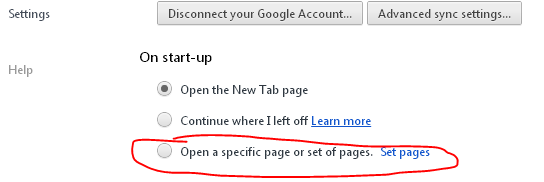
Уместо да прегледач отворите са само једном почетном страницом, Цхроме вам даје могућност отварања неколико страница чим се покрене, пружајући тренутни приступ неколико веб локација и услуга са којима желите да започнете дан.
2. Картица Пин

У Цхроме-у. постоји опција закачивања картице која може минимизирати картицу тако да приказује само икону. Када отворите већи број картица, ова функција је врло корисна, јер ће приказати иконе, остављајући више простора за мултитаскинг. Ова опција такође избегава картице које се изгубе са стране екрана када су вам истовремено отворени бројни језички.
3. Прикажите дугме Почетна

Цхроме тврди да је једноставан дизајн који воли много људи, али неки корисници желе да виде дугме за почетни екран да га кликну.Оглашавање
Да бисте додали почетно дугме у Цхроме, потребно је само да кликнете на „Икона француског кључа“ у горњем десном углу, изаберите Преференцес, а испод картице наћи ћете поље за потврду за приказ дугмета Хоме на траци с алаткама.
4. Направите пречице на радној површини својих омиљених веб локација
У Цхроме-у можете да претворите веб локацију у апликацију за рачунаре да бисте брзо приступили омиљеној веб локацији. Да бисте направили пречицу, дођите до своје омиљене веб локације, кликните икону француског кључа, изаберите Тоолс (Алати), а затим кликните на Цреате пречице до апликације.
5. Коришћење омнибокса

У Цхроме-у се трака за УРЛ адресе такође назива и вишенаменска кутија, која се може користити за једноставне математичке упите. Само унесите калкулације или конверзије директно у вишенаменску кутију и притисните ентер да бисте сами видели резултате.
6. Поново отворите картицу Недавно затворено

Током сурфовања Интернетом можете отворити било коју картицу која је грешком затворена. Потребно је само притиснути Цтрл + Схифт + Т. Можете га поново отворити десним кликом на насловну траку -> и одабрати Поново отворити затворену картицу као што је приказано горе.
7. Тајни режим

За приватно прегледање можете да омогућите тајни (анонимни) режим, где Цхроме неће чувати историју прегледања или преузимања. Можете омогућити тајни режим притиском на Цтрл + Схифт + Н, или идите на Сеттингс (Поставке) кликните нови прозор без архивирања, или десним кликом миша можете одабрати отворену везу у анонимном прозору.
8. Менаџер задатака

Менаџер задатака приказује употребу меморије и процесора на свакој картици отвореној у вашем прегледачу Гоогле Цхроме. Ако је у прегледачу отворено три картице и узрокује малу брзину, можете да отворите менаџер задатака да бисте пронашли проблематичну локацију.Оглашавање
Морате десним тастером миша кликнути на насловну траку и одабрати Таск Манагер, или можете чак притиснути Схифт + тастер за излаз да бисте је отворили.
9. Промените претраживач на вишенаменској траци

Можете променити претраживач тако што ћете променити траку за адресу у Сеарцх иахоо.цом: било који други претраживач који желите. Само треба да укуцате Иахоо у траку за адресу и укуцате кључну реч, након чега ће ваша кључна реч бити претражена на иахоо.цом.
10. Промените локацију везе или картице

Ако желите да промените локацију картице или желите да отворите везу на одређеној локацији картице, можете да задржите везу или картицу, превучете везу или картицу до одређене локације картице. Током повлачења и испуштања везе појавиће се мала стрелица.
11. Носите своја подешавања хрома

Ако користите различите рачунаре код куће или на послу, подешавања Цхроме-а носите са собом помоћу цхроме пријаве. Можете да задржите и користите своје обележиваче, теме, подешавања додатака помоћу било ког рачунара. Морате да изаберете Пријави ме у Цхроме у менију подешавања да бисте носили сва подешавања.
12. Превуците и испустите преузету датотеку

Један од најбољих савета за Цхроме; превуците и испустите преузету датотеку из Цхроме прегледача. Треба да превучете датотеку из прозора за преузимање Цхроме-а и пребаците је у било који други прегледач датотека.
13. Погледајте историју, обележиваче и преузимања
Оглашавање

Цхроме може приказати податке и подешавања вашег прегледача путем одређених Цхроме УРЛ-ова, што је корисно за преглед података у прегледачу. Овде можете потражити одређену веб локацију, избрисати сву историју или избрисати само изабране локације за прегледање из историје.
Притисните Цтрл-Х или идите на Прилагоди -> Историја да бисте отворили картицу историје.
14. Промените величину подручја текста

Гоогле Цхроме вам такође омогућава да промените величину подручја текста на било којој веб локацији. Видећете две косе линије у доњем десном углу текстуалног подручја како их превлачите помоћу миша за промену величине текстног подручја на екрану.
Ову опцију користите у пољу за коментаре (област за текст) које се налази на дну странице поста.
15. Користите аутоматско попуњавање
Увек се осећамо нервозно и поново и поново куцамо нашу адресу, али можда ће вам се свидети Цхроме-ове опције аутоматског попуњавања које могу да прикупе информације и спасу вас од поновног напора.
Идите на подешавања -> Опције -> Личне ствари, а затим одаберите опције Аутоматског попуњавања. Избором Додај адресу, можете унети своје детаље.
17. Брзо се крећите између картица
Оглашавање

Такође можете врло брзо да се крећете између отворених картица користећи неке пречице.
Користите Цтрл + Таб да бисте се кретали картицама један по један, притисните Цтрл-1 да бисте прешли на 1. картицу, притисните Цтрл-2 да бисте прешли на 2. картицу и тако даље. Такође се можете пребацити на последњу картицу притиском на Цтрл-9.
18. Гоогле штампање у облаку

Идите на Сеттингс и потражите Ундер Хоод Оптионс, а затим кликните на пријавите се на Гоогле Цлоуд Принт. На тај начин ћете моћи да подесите свој налог штампача тако да користи Гоогле штампање у облаку. Документ можете да одштампате где год да се налазите, а можете и да га штампате са мобилног телефона, рачунара код куће или са посла или било ког другог система који је повезан на Интернет.
19. Направите фаворизе за своје обележиваче

У Цхроме-у постоји још један начин за брз приступ омиљеним веб локацијама тако што ћете створити фавицон за веб локацију уместо целог УРЛ текста.
Да бисте то добили, прво кликните икону француског кључа, одабиром Алати, а затим потврдите избор Увек прикажи траку са обележивачима. Кад завршите са овим, кад год желите да додате нове веб локације у обележиваче, увек обавезно избришите текст у пољу са именом, за листу само са фавиконима.
20. Подесите да се странице аутоматски учитавају
Гоогле Цхроме може аутоматски да отвори ваше омиљене картице. Да бисте то организовали, идите на Подешавања, претражите у одељку При покретању и кликните Отвори одређену страницу или скуп страница. Кликните везу Постави странице,